In questo articolo
Per gestire al meglio i clienti, qui di seguito spieghiamo delle funzionalità e impostazioni molto importanti per velocizzare il lavoro e ottenere i report correttamente.
- Visualizzare la colonna Fattura nella tabella Registrazioni
- Completamento automatico dei dati della fattura
- Comandi Estrai righe fattura e apri collegamento fattura
- Abilitare le colonne indirizzi (opzionale)
- Impostare la data di scadenza delle fatture
- Configurare le impostazioni clienti
Visualizzare la colonna Fattura nella tabella Registrazioni
Se la colonna Fattura non è visibile nella tabella Registrazioni, la si può attivare dal Menu Dati → Disponi colonne → colonna DocFattura.
È molto importate inserire il numero di fattura per diversi automatismi del programma che riguardano l'elaborazione dei vari report e la chiusura dell'importo nella scheda del cliente quando la fattura viene incassata.
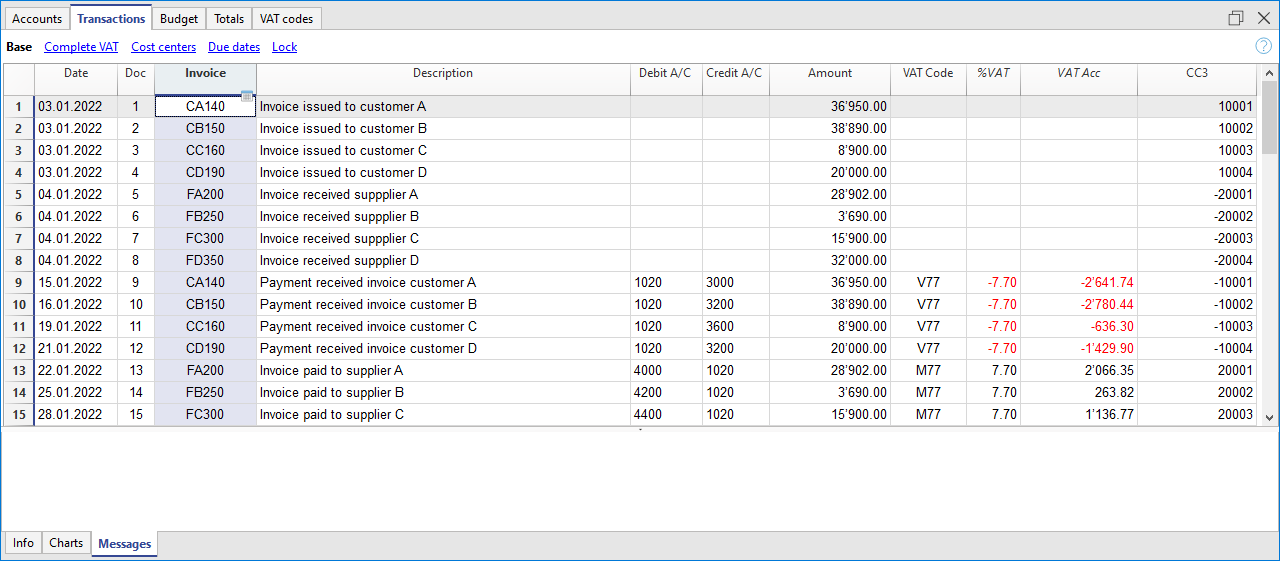
Nella colonna Fattura, cliccando sulla cella si accede alla fattura salvata in Pdf
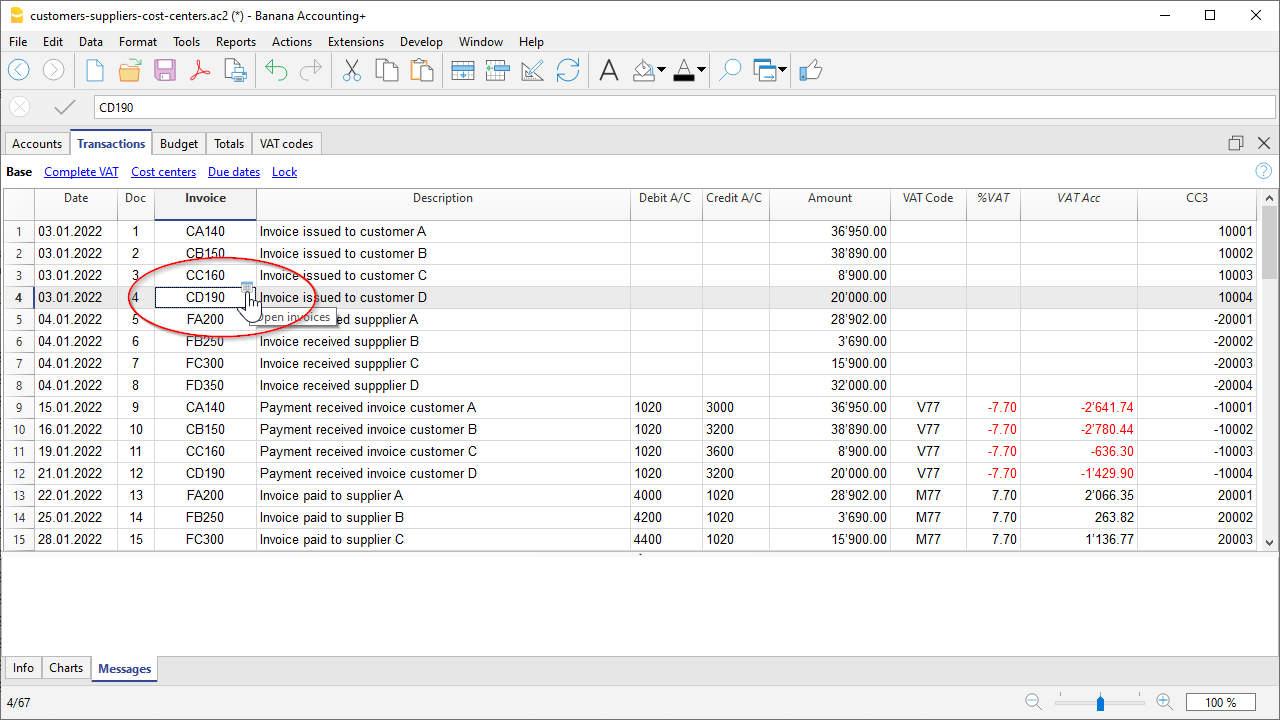
Completamento automatico dei dati della fattura
Quando si registra un incasso o una rettifica di una fattura emessa, il programma propone dei suggerimenti per completare la registrazione in modo automatico. Si procede nel seguente modo:
- Creare una nuova riga di registrazione, aggiungendo la data e l'eventuale numero di documento.
- Nella colonna Fattura premere il tasto F2:
- Apparirà l'elenco delle fatture ancora aperte. Se si scrive un numero di fattura o un numero cliente, l'elenco verrà filtrato in base al testo inserito.
- Selezionare la fattura che si desidera dall'elenco e premere Enter. Il programma completerà in automatico la registrazione con la descrizione, il conto dare o conto avere e l'importo. Naturalmente i dati possono essere modificati manualmente.
- È possibile indicare oltre alla data anche il conto cliente prima di premere F2 per visualizzare l'elenco delle fatture aperte, in questo caso l'elenco sarà filtrato con il conto cliente presente nella riga di registrazione.
Note
L'elenco visualizzato nella colonna Fattura include sia le fatture dei clienti sia quelle dei fornitori. Una fattura di un fornitore può avere lo stesso numero di una fattura di un altro fornitore, poiché il criterio di visualizzazione considera oltre al numero di fattura anche il numero del conto fornitore.
Comandi Estrai righe fattura e apri fattura
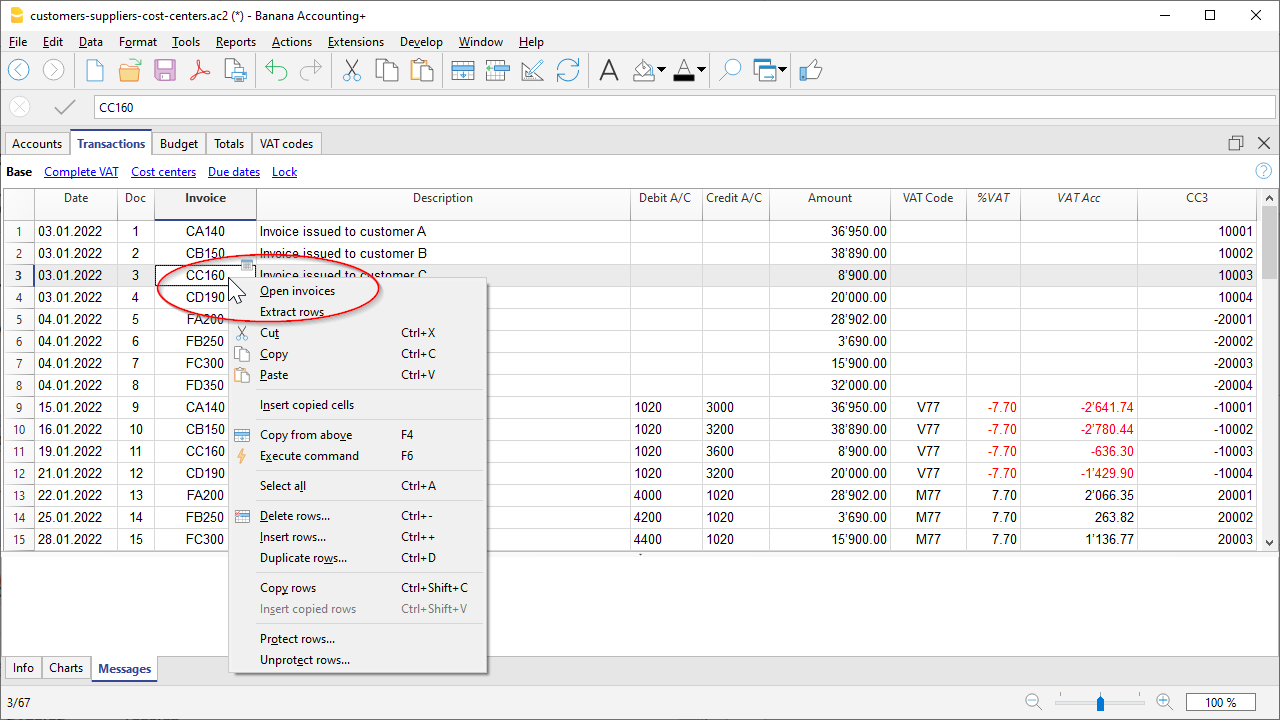
Il comando Estrai righe fattura visualizza i movimenti della fattura selezionata.
Il comando è disponibile cliccando sul simbolo blu in alto a destra della cella oppure con il tasto destro del mouse.
Il comando Apri collegamento fattura esegue il testo definito nelle impostazioni clienti (Report - Clienti - Impostazioni - Avanzato - Collegamento al documento fattura).
Nella linea di comando è possibile indicare anche altre colonne presenti nella tabella utilizzando il loro nome XML.
Se appare il messaggio 'File con estensione considerata non sicura', aggiungere l'estensione (ad esempio .doc) tramite il comando Strumenti - Opzioni programma, Avanzato, Estensione file.
Abilitare le colonne indirizzi (opzionale)
Si può fare in modo che nel piano dei conti ci siano delle colonne per inserire l'indirizzo e altri dati del cliente:
- Andare nel menu Strumenti - Aggiungi nuove funzionalità
- Scegliere il comando Aggiungi colonne indirizzi nella tabella conti.
(Se non vedete questa opzione nella lista è perché questa funzionalità è già stata attivata).
Il programma aggiunge nella tabella conti:
- Una vista Indirizzi dove sono visibili le colonne aggiunte.
- Le colonne che permettono di inserire i dati dell'indirizzo e altre informazioni.
- Per rendere visibili una o più di queste colonne, anche nelle altre viste usare il comando Dati - Disponi colonne.
- Per creare altre viste con solo determinate colonne usare il comando Disponi Tabelle (menu Dati).
Selezionare la tabella Conti, vista Indirizzo e aggiungere le informazioni che si desiderano ai conti clienti.
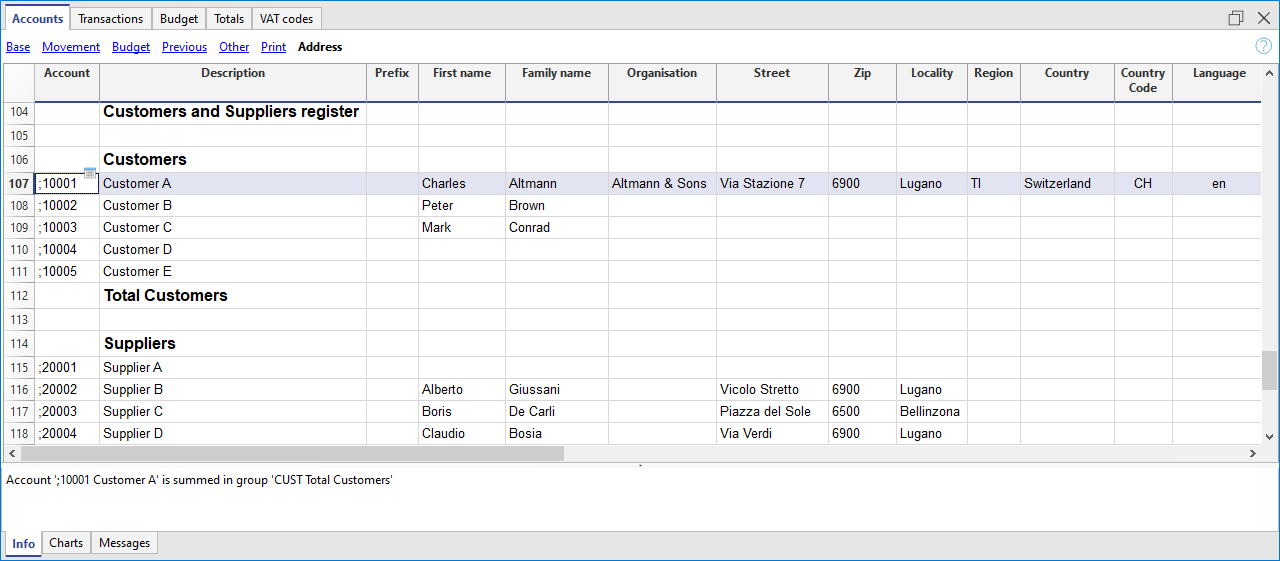
Impostare la data di scadenza delle fatture
Per impostare/modificare le date di scadenza delle fatture potete intervenire su tre livelli con priorità maggiore per il primo livello. Le date di scadenza saranno visualizzate nello scadenzario pagamenti e stampate sui documenti fattura.
1. livello - impostazione della scadenza sul singolo documento fattura
Nella riga di registrazione della fattura, tabella Registrazioni, vista Scadenze, è a disposizione una colonna Scadenza. Se la data è impostata, avrà priorità sulle date impostate nel secondo e terzo livello.
2. livello - impostazione della scadenza sul singolo conto cliente/fornitore
Per impostare una scadenza generica a livello di cliente, ad esempio +20 giorni dalla data di emissione del documento, selezionare il conto cliente nella tabella Conti, vista Indirizzo, colonna Giorni (PaymentTermInDays) e impostare il numero di giorni desiderato.
3. livello - impostazione generale
Con il comando Report → Clienti →Impostazioni è possibile stabilire le scadenze che saranno applicate a tutto il gruppo di clienti/fornitori.
Configurare le impostazioni clienti
- Selezionare il comando comando Report → Clienti →Impostazioni.
- Importante è indicare nel "Gruppo o conto", il gruppo del piano dei conti dove sono raggruppati i diversi conti dei clienti.
- Per la spiegazione delle diverse opzioni vedi Impostazioni clienti/fornitori